Como usar o Dropbox como sua galeria de compartilhamento de fotos

Se você precisa vender algo online ou facilmentecompartilhe fotos com a família - o Dropbox oferece uma solução simples e deslumbrante. As galerias de fotos do Dropbox exibirão toda a nossa seleção de fotos em qualquer resolução, e a interface é prática e esteticamente agradável. Já vimos como usar o Dropbox e links públicos uma vez antes, mas desta vez vamos combinar a capacidade de link público com o excelente recurso da Dropbox Photo Gallery.
Cenário: Digamos que eu queira pegar um pneu sobressalente que tenho e vendê-lo no craigslist. Eu tirei minhas fotos e as copiei para meu computador da minha câmera ou telefone. Agora só preciso copiar os arquivos para a Internet para que os compradores em potencial possam vê-los. O problema, no entanto, com sites como o Craigslist é que eles só permitem o upload de algumas fotos do que você está tentando vender. Então é aí que entra esse recurso incrível de galeria de fotos gratuita do Dropbox.
Antes: (no meu computador)
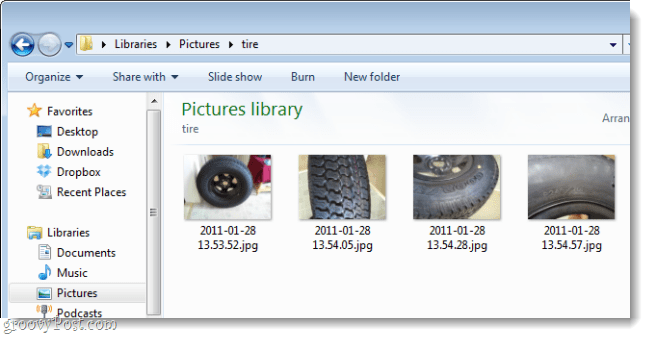
Depois de: (na web, por meio do meu Dropbox)
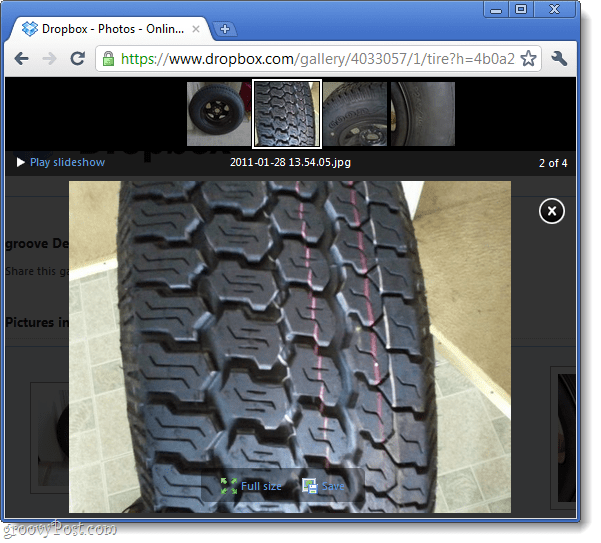
Quer aprender como fazer isso? Antes de começarmos, aqui estão apenas algumas coisas a serem observadas:
- Mostrar às pessoas uma galeria em sua conta não dá a elas acesso ao restante de seu Dropbox.
- Qualquer pessoa com o link para sua Galeria poderá vê-lo, mesmo que não esteja na pasta Pública.
- Você pode remover essas fotos da galeria online simplesmente excluindo-as ou movendo-as para uma pasta diferente.
- Este manual foi escrito presumindo que você já tenha o Dropbox instalado em seu computador.
Transforme uma pasta do Dropbox em uma galeria de fotos online semiprivada
Passo 1
Copie o fotos você deseja compartilhar através das Galerias do Dropbox em uma pasta vazia. Agora copie essa pasta em seu DropboxPhotos diretório.
É importante agrupar suas fotos em suas próprias pastas, porque é assim que o Dropbox cria galerias. Você não pode criar uma Galeria usando arquivos individuais. No meu exemplo, crio nomes de pastas Pneu posso copiá-lo para minha pasta DropboxPhotos.
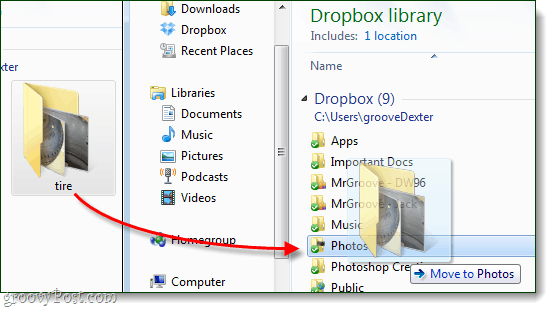
Passo 2
Clique com o Botão Direito a pasta você acabou de mover ou criar no DropboxFolders e SelecioneDropbox> Copiar link da galeria pública.
Observação: ainda estamos no Windows Explorer aqui, não no site da caixa de depósito
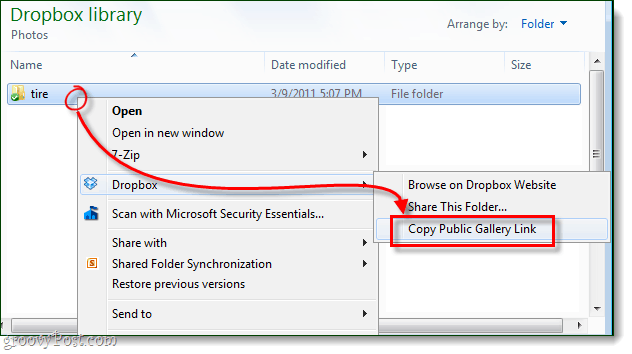
etapa 3
Agora tudo o que resta a fazer é Colar o URL em seu navegador da web e você pode visualizar a galeria online.
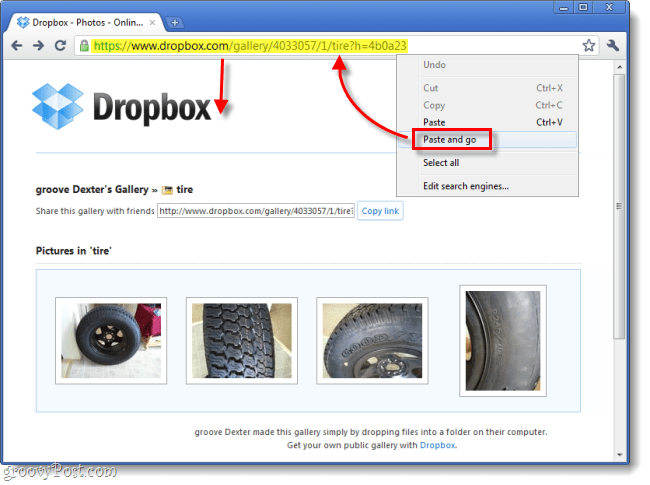
Feito!
Se tudo parece bem, tudo o que resta a fazeragora é compartilhar o link com seus amigos, familiares, colegas de trabalho, clientes ou quem você quiser ver. Lembre-se de que quem quer que você forneça o URL também pode compartilhá-lo com outras pessoas e tudo o que você precisa para acessar a galeria é o endereço da web. O Picasa é uma alternativa ruim, especialmente agora com seu pequeno armazenamento gratuito de fotos e vídeos, mas o Dropbox oferece 2 GB de graça e, se você indicar pessoas suficientes, poderá obter até 11 GB sem pagar um centavo; espaço suficiente para todas as suas fotos de alta qualidade e muito mais. Infelizmente, as galerias do Dropbox ainda não exibem vídeos ...


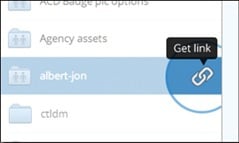







Deixe um comentário